Annons
De flesta av oss får för många mobilaviseringar. Dessa drar oss ur fokus och får oss att ständigt kolla in våra telefoner. Det är irriterande för oss, och dubbelt så för människorna vi är med. Chattappar är en av de värsta brottslingarna, men aviseringar behöver inte vara ett problem.
För det ändamålet, låt oss titta på de inbyggda kontrollerna för aviseringar för de stora meddelandeapparna. Nämligen WhatsApp, Telegram och Facebook Messenger. Vi kommer också att granska hur du använder både Android- och iOS-aviseringskontrollerna för andra appar som kan irritera dig.
Hantera aviseringar på Android
WhatsApp på Android
I WhatsApp trycker du på trepunkten Meny knappen och välj Inställningar > Aviseringar.
Här hittar du en mängd olika alternativ. Dessa är uppdelade i två huvudrubriker: Meddelandeaviseringar och Gruppaviseringar. De Meddelande inställningarna är för en-mot-en-konversationer, medan Grupp är för gruppchattar.
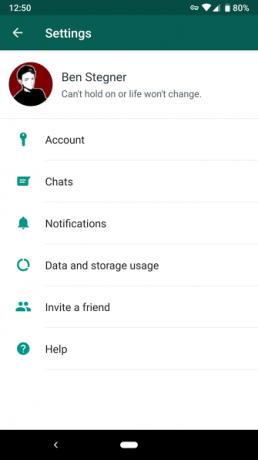
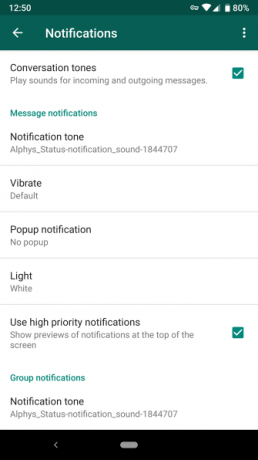
I var och en hittar du följande inställningar:
- Aviseringston: Välj ett ljud att spela för inkommande meddelanden. Du kanske vill ändra detta så att du kan skilja det från SMS eller andra aviseringar. Välja Ingen för tystnad.
- Vibrera: Stäng av vibration eller ändra från Standard till Kort eller Lång.
- Popup-notifikation: Välj om WhatsApp ska visa en popup över din nuvarande aktivitet när ett meddelande kommer. Du kan ställa in den alltid av eller på, eller välja att bara visa den när skärmen är på eller av.
- Ljus:Välj en färg för LED-ljusaviseringar Hur man anpassar LED-aviseringar på din Android-enhetOm din Android-telefon eller surfplatta har en LED-aviseringslampa hjälper den här appen dig att anpassa den efter dina önskemål. Läs mer , om din enhet har en.
- Använd högprioriterade aviseringar: Aktivera detta för att visa förhandsvisningar av meddelanden i statusfältet när de anländer och förvara dem överst i aviseringsfältet.
Under dessa kan du ändra Ringsignal och Vibrera alternativ för inkommande samtal, om du använd WhatsApp för att ringa WhatsApp Röstsamtal: Allt du behöver vetaDen populära snabbmeddelandeappen WhatsApp har äntligen lanserat en ny röstsamtalstjänst som gör det möjligt för användare att ringa telefonsamtal över internet. Läs mer . Om du inte vill höra att appen låter som "pop" när du skickar ett meddelande, avmarkera Konversationstoner på toppen. Du kan också trycka på Meny få tillgång till Återställ aviseringsinställningar och börja om på nytt.
Dessa inställningar gäller för alla chattar som standard, men du kan åsidosätta dem för en specifik tråd. Öppna en konversation och tryck på Meny > Gruppinformation. Knacka Anpassade aviseringar för att anpassa samma kontroller ovan för just den här chatten. Använd Stäng av aviseringar reglaget för att tysta aviseringar i åtta timmar, en vecka eller ett år.
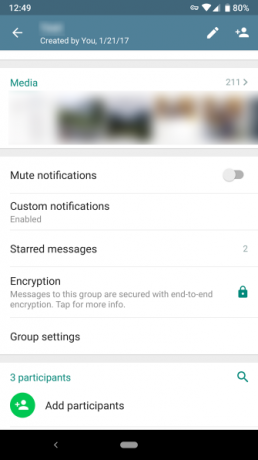

Telegram på Android
Gör du föredrar Telegram framför WhatsApp WhatsApp vs. Telegram: Vilken är den bästa meddelandeappen?I kampen om den bästa meddelandeappen på Android, vem tar kakan: WhatsApp eller Telegram? Läs mer ? Expandera den vänstra menyn och välj Inställningar > Aviseringar och ljud för att anpassa den.
Precis som WhatsApp kommer du att se dessa aviseringar brutna in Meddelandeaviseringar för privatpersoner och Gruppaviseringar för gruppchattar. De flesta av dessa är samma som WhatsApp ovan. Alternativ som är unika för Telegram är Förhandsgranskning av meddelande och Betydelse.
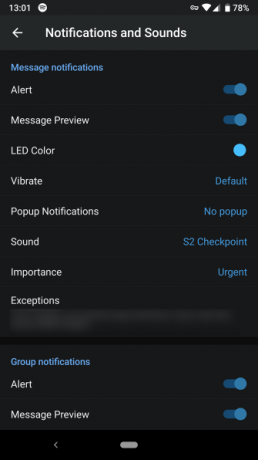
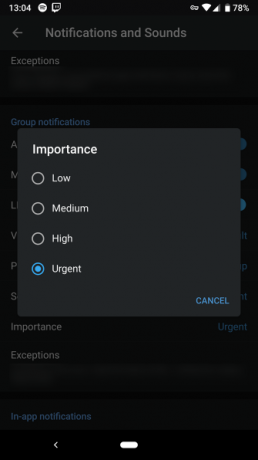
Inaktivera Förhandsgranskning av meddelande, och du kommer inte att se innehållet i meddelandet på din låsskärm. Använd Betydelse väljare för att välja mellan Androids fyra prioritetsnivåer på Oreo och högre, som vi kommer att diskutera nedan.
Telegram ger dig fler alternativ än WhatsApp. Scrolla ner så kan du stänga av olika Aviseringar i appen, ändra ringsignalen för röstsamtal och inaktivera aviseringarna Telegram skickar när en av dina kontakter går med. Hittar du Återställ alla aviseringar längst ner för att börja om.


Facebook Messenger på Android
I Facebook Messenger, tryck på din profilbild i det övre högra hörnet och välj Aviseringar och ljud. Här hittar du en liknande uppsättning kontroller som ovanstående appar. Du kan inaktivera aviseringsförhandsvisningar, stänga av ljud, ljus eller vibration och ändra ljud och ringsignal.
Tyvärr låter Messenger dig inte anpassa individuella chattar förutom att stänga av aviseringar. Tryck på Info ikonen längst upp till höger i en chatt och välj Aviseringar att göra så.


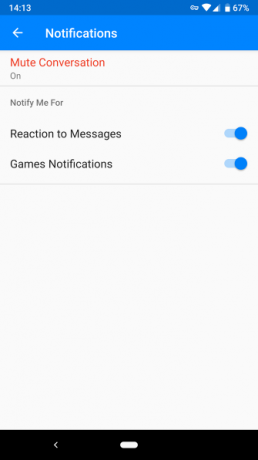
Visste du att du till och med kan använda Facebook Messenger utan ett Facebook-konto Hur man använder Messenger utan FacebookDet är enkelt att använda Messenger utan ett Facebook-konto eller inloggning. Processen kräver bara att du installerar en app och konfigurerar den. Läs mer ?
Androids allmänna kontroller för aviseringar
Öppen Inställningar > Appar och aviseringar > Se alla X-appar för att se alla dina appar. Tryck på en app och välj Aviseringar för att justera hur den varnar dig. Du kan göra detta för alla appar, inte bara för meddelanden.
Android 8 Oreo ändrade hur aviseringar fungerar Alla nya sätt att använda aviseringar i Android 8.0 OreoAndroid 8.0 Oreos aviseringskanaler är ett kraftfullt nytt sätt att se till att din telefon bara varnar dig om prioriterad information. Här är allt om hur aviseringar har ändrats i Oreo. Läs mer . I Oreo och nyare kan varje app ha "kanaler" för olika typer av aviseringar.
Till exempel kan du blockera Twitch's Liveevenemang aviseringar men behåll dem för Media. Tryck på en aviseringskategori så kan du välja en Beteende (nivå av brådska). Du hittar fyra inställningar. Den mest brådskande ger ett ljud vid program på din skärm, medan den minst brådskande förblir tyst och kollapsar i aviseringsfacket.


Inte alla appar stöder detta. Om du öppnar en apps inställningar som inte använder aviseringskanaler (eller om du har Android 7 Nougat eller tidigare), är ditt enda alternativ en enkel på/av-knapp.
Hantera aviseringar på iOS
WhatsApp på iOS
Öppna WhatsApp och tryck på inställningar på den nedre raden. Välja Aviseringar för att komma åt relevant meny.
Du hittar en scen som liknar Android-versionen. Du kan välja att inaktivera aviseringar för meddelanden eller gruppchattar och ändra ljudet för varje. Inaktivera Visa förhandsgranskning om du inte vill att meddelandetexten ska visas i aviseringar.
Knacka Aviseringar i appen för att komma åt några fler alternativ. Här kan du välja Banderoller, Varningar, eller Ingen för aviseringar. Banderoller visa ett kort meddelande högst upp på skärmen, medan Varningar kräver din input innan de försvinner.
Du kan också globalt inaktivera ljud eller vibrationer för WhatsApp här. För att ändra inställningarna för en viss chatt, tryck på kontakt- eller gruppnamnet högst upp, följt av Anpassade aviseringar.


Telegram på iOS
I Telegram trycker du på inställningar längst ner och välj Aviseringar och ljud. Här har du tillgång till en liknande uppsättning alternativ. För både individuella och gruppchattar kan du välja om du vill visa Meddelandeförhandsvisningar. Inaktivera Varna reglaget för att blockera aviseringar helt.
Använda sig av Ljud för att välja en ny ton för aviseringar. Öppna Undantag och du kommer att se alla konversationer där du har ställt in speciella aviseringsalternativ.
För att skapa ett nytt undantag, öppna en konversation, tryck sedan på dess namn och välj Info. På den resulterande sidan trycker du på Redigera uppe till höger och du kan välja en ny Ljud samt inaktivera aviseringar.
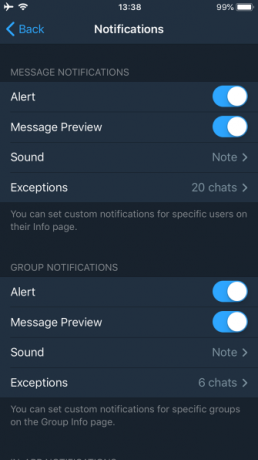
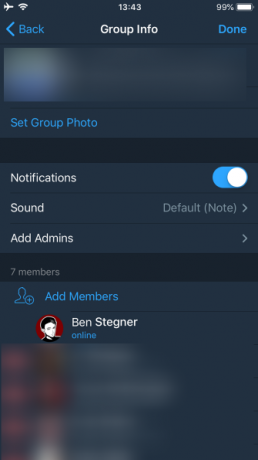
Längst ner på sidan med meddelandeinställningar kan du inaktivera ljud i appen och återställa dina alternativ.
Facebook Messenger på iOS
Facebook Messenger på iOS är mycket lik Android-versionen ovan. Tryck på din profilbild i det övre högra hörnet och välj Aviseringar för att komma åt dess inställningar. Här kan du växla Stör inte och Visa förhandsvisningar. Välj Aviseringar i Messenger för att växla individuella inställningar.
iOS Allmänna meddelandekontroller
Om du vill ändra varningar för en annan app, iOS tillhandahåller ett sätt att hantera aviseringar Ta kontroll över iOS-aviseringar på din iPhone eller iPadDin iPhone kan meddela dig om nästan vad som helst, men om den inte är markerad kan den här funktionen snabbt bli utom kontroll. Så här gör du aviseringar användbara igen. Läs mer . Bege sig till Inställningar > Aviseringar och du kan bläddra igenom alla appar på din telefon som skickar aviseringar.
Välj en så har du en mängd olika alternativ att konfigurera. Inaktivera Tillåt aviseringar reglaget för att blockera aviseringar helt och hållet. Om det är för mycket kan du ställa in Ljud till Ingen att hålla det tyst.
Den här sidan låter dig också dölja varningar från en app, om du är orolig för att privat information dyker upp där någon kan se den. Om du vill kan du också ändra varningsbannern till Beständig så de försvinner inte förrän du avfärdar dem.


Håll dina meddelanden under kontroll
Vi kan uppenbarligen inte täcka alla meddelandeappar. Men både Android och iOS låter dig justera aviseringar för alla appar om de skickar för många till dig. Oavsett om det är en vän som spärrar dig med memes eller en gruppchatt som inte kontrolleras, har du kontroll över vilka aviseringar du ser.
Med anpassade ljud för olika chattar, inaktiverade aviseringar för irriterande trådar och varningsbanners precis som du vill, kan din telefon vara mer användbar än irriterande.
För att använda chattappar mer effektivt, kolla in några fantastiska funktioner i Telegram och de bästa WhatsApp-funktionerna alla borde veta om.
Och om det är Discord som du har problem med chattaviseringarna för, kolla in vår Discord tips och tricks 9 Discord-tips och tricks som alla användare borde känna tillAtt använda Discord är enkelt. Men genom att använda dessa Discord-tips och tricks kan du få ut ännu mer av Discord. Läs mer som kan hjälpa.
Ben är biträdande redaktör och sponsrad inläggschef på MakeUseOf. Han har en B.S. i Computer Information Systems från Grove City College, där han tog examen Cum Laude och med utmärkelser i sin huvudämne. Han tycker om att hjälpa andra och brinner för tv-spel som medium.